Sommario
- Interfacce di Kaspersky Managed Detection and Response
- Sezione MDR in Kaspersky Security Center
- Configurazione del plug-in MDR in Kaspersky Security Center
- Configurazione del plug-in MDR
- Impostazione dei diritti di accesso in Kaspersky Security Center
- Visualizzazione e modifica delle impostazioni MDR in Kaspersky Security Center
- Utilizzo delle funzionalità del plug-in MDR in un Administration Server virtuale
- Utilizzo delle funzionalità MDR in Kaspersky Security Center tramite un server proxy
- Modifica dei certificati per l'utilizzo delle funzioni MDR in Kaspersky Security Center con un server proxy o un software anti-virus
- Nascondere e mostrare le funzionalità MDR in Kaspersky Security Center
- Configurazione del plug-in MDR in Kaspersky Security Center
- Web Console MDR
- Modifica della lingua dell'interfaccia in Kaspersky Security Center
- Modifica della lingua per le notifiche e i rapporti in Kaspersky Security Center
- Modifica della lingua dell'interfaccia in Web Console MDR
- Sezione MDR in Kaspersky Security Center
Interfacce di Kaspersky Managed Detection and Response
Questa sezione contiene informazioni sulle interfacce utente di Kaspersky Managed Detection and Response.
È possibile utilizzare Kaspersky Managed Detection and Response tramite le seguenti interfacce:
- Portale di Kaspersky Managed Detection and Response (di seguito anche denominato Web Console MDR).
Web Console MDR è disponibile all'indirizzo https://mdr.kaspersky.com/ dopo aver effettuato l'accesso. Per accedere, utilizzare l'indirizzo e-mail e la password dell'account per il sito Web di Kaspersky creato durante l'attivazione di Kaspersky Managed Detection and Response.
- Sezione MDR in Kaspersky Security Center Web Console o in Kaspersky Security Center Cloud Console.
Per utilizzare Kaspersky Security Center Web Console con Kaspersky Managed Detection and Response, è necessario scaricare e configurare il plug-in MDR in Kaspersky Security Center Web Console. In Kaspersky Security Center Cloud Console il plug-in MDR è preinstallato.
Per accedere alle funzioni di Kaspersky Managed Detection and Response, in Kaspersky Security Center Web Console o Kaspersky Security Center Cloud Console fare clic su Monitoraggio e rapporti → MDR.
Le capacità e le funzioni disponibili in queste interfacce sono sostanzialmente le stesse, ma è consigliabile eseguire alcune attività in una delle interfacce, poiché è disponibile un set più ampio di funzioni o dati. L'interfaccia consigliata è specificata nella descrizione delle attività e degli scenari di utilizzo.
L'interfaccia di Kaspersky Security Center è progettata principalmente per eseguire le seguenti attività:
- Attivazione della soluzione Kaspersky Managed Detection and Response
- Controllo dello stato delle risorse
L'interfaccia di Web Console MDR è progettata principalmente per eseguire le seguenti attività:
- Attività degli addetti alla sicurezza: gestione degli incidenti
- Attività dell'amministratore: gestione degli utenti MDR
- Visualizzazione e gestione delle risorse
Sezione MDR in Kaspersky Security Center
È possibile utilizzare Kaspersky Managed Detection and Response tramite la sezione MDR in Kaspersky Security Center Web Console o in Kaspersky Security Center Cloud Console. Per accedere alle funzioni di Kaspersky Managed Detection and Response, in Kaspersky Security Center fare clic su Monitoraggio e rapporti → MDR.
La sezione MDR nell'interfaccia Web di Kaspersky Security Center contiene le seguenti schede:
- Incidenti. Contiene il collegamento a Web Console MDR, in cui è possibile gestire gli incidenti.
- Rapporti. Contiene l'elenco delle attività di invio dei rapporti e le funzioni per modificare, eliminare o creare un'attività.
- Impostazioni. Consente di abilitare le notifiche estese e di modificare la lingua per i dati sugli incidenti, le notifiche e i rapporti.
- Notifiche. Consente di abilitare le notifiche tramite e-mail e Telegram.
- API. Contiene l'elenco delle connessioni API e le funzioni per gestirle.
- Tenant. Contiene l'elenco dei tenant e le funzioni per gestirli.
- Integrità di MDR. Contiene gli elenchi delle risorse con malfunzionamenti e di tutte le risorse visualizzate.
- Per iniziare (Getting Started). Contiene le istruzioni per l'impostazione della soluzione MDR.
- Utilizzo di MDR. Contiene le informazioni sullo stato di attivazione della soluzione, la licenza, l'area per l'archiviazione dei dati di telemetria, il file di configurazione di KSN e lo stato di accettazione delle condizioni per l'utilizzo.
Inoltre è possibile aggiungere il widget Risorse MDR per stato nel riquadro Monitoraggio e rapporti → Dashboard in Kaspersky Security Center.
Inizio paginaConfigurazione del plug-in MDR in Kaspersky Security Center
Questa sezione contiene informazioni sulla configurazione iniziale del plug-in MDR in Kaspersky Security Center per l'utilizzo con Kaspersky Managed Detection and Response.
Configurazione del plug-in MDR
Per utilizzare Kaspersky Managed Detection and Response tramite il plug-in MDR, è necessario configurare il plug-in MDR in una delle seguenti applicazioni:
- Kaspersky Security Center Web Console di Kaspersky Security Center Windows
- Kaspersky Security Center Web Console di Kaspersky Security Center Linux
- Kaspersky Security Center Cloud Console
Prerequisiti
Assicurarsi di avere accesso a Kaspersky Security Center Web Console o Kaspersky Security Center Cloud Console con le seguenti impostazioni minime:
- Il diritto di accesso in Lettura viene concesso per l'area funzionale Caratteristiche generali: Integrazione delle applicazioni di Kaspersky Security Center
- Il diritto di accesso Consenti è impostato per l'area funzionale Accesso agli incidenti di Kaspersky Managed Detection and Response
Fasi
La configurazione procede per fasi:
- Download del plug-in MDR
Ignorare questa fase se si utilizza Kaspersky Security Center Cloud Console poiché il plug-in MDR è preinstallato in Kaspersky Security Center Cloud Console.
In Kaspersky Security Center Web Console, scaricare il plug-in MDR selezionando Kaspersky Managed Detection and Response nell'elenco dei plug-in disponibili. Per informazioni dettagliate su come ottenere i plug-in Web, fare riferimento alla Guida di Kaspersky Security Center Windows o alla Guida di Kaspersky Security Center Linux.
- Impostazione dei diritti di accesso
Impostare i diritti di accesso manualmente per ogni utente che deve utilizzare il plug-in MDR o creare automaticamente i ruoli MDR con i diritti di accesso predefiniti facendo clic sul collegamento nel primo passaggio nella scheda Per iniziare (Getting Started) del plug-in MDR.
Risultati
Al termine di questo scenario, il plug-in MDR è configurato per l'utilizzo con Kaspersky Managed Detection and Response.
Inizio paginaImpostazione dei diritti di accesso in Kaspersky Security Center
È necessario impostare i diritti di accesso per ogni utente di Kaspersky Security Center Web Console o Kaspersky Security Center Cloud Console che utilizzerà le funzioni MDR in Kaspersky Security Center. I diritti di accesso dipendono dalle azioni che gli utenti devono essere in grado di eseguire.
È possibile creare automaticamente i ruoli MDR con i diritti di accesso predefiniti facendo clic sul collegamento nel primo passaggio nella scheda Per iniziare (Getting Started) della sezione MDR di Kaspersky Security Center.
Per impostare i diritti di accesso:
- In Kaspersky Security Center passare alla sezione Utenti e ruoli → Ruoli e creare un nuovo ruolo. Per i dettagli su come creare i ruoli, fare riferimento alla Guida di Kaspersky Security Center Windows, alla Guida di Kaspersky Security Center Linux o alla Guida di Kaspersky Security Center Cloud Console.
- Nella scheda Diritti di accesso di un nuovo ruolo impostare il diritto Consenti per le aree funzionali seguenti:
- Integrazione applicazioni
Consente agli utenti di configurare l'interazione tra Kaspersky Security Center e un'altra applicazione o soluzione Kaspersky.
È necessario impostare il diritto di accesso Consenti per l'area funzionale Integrazione applicazioni per gli utenti che gestiscono il plug-in MDR. Questo diritto di accesso concede agli utenti i diritti per attivare, configurare, utilizzare e terminare l'utilizzo di Kaspersky Managed Detection and Response.
- Accesso agli incidenti
È necessario impostare il diritto di accesso Consenti per l'area funzionale Accesso agli incidenti affinché gli utenti possano accedere alla sezione MDR di Kaspersky Security Center. Se per l'area funzionale Accesso agli incidenti è impostato il diritto di accesso Nega, gli utenti possono visualizzare solo la scheda Per iniziare (Getting Started) della sezione MDR di Kaspersky Security Center.
- Gestione dei tenant
Consente agli utenti di creare, visualizzare e modificare i tenant.
- Accesso all'API REST
Consente agli utenti di gestire Kaspersky Managed Detection and Response tramite l'API REST.
La tabella seguente mostra il set minimo di diritti di accesso.
Set minimo di diritti di accesso
Area funzionale
Consenti
Nega
Integrazione applicazioni


Accesso agli incidenti


Impostazioni di accettazione automatica


Gestione delle reazioni


Gestione dei tenant


Pianificazione per il riepilogo incidenti


Accesso all'API REST


- Integrazione applicazioni
- Assegnare il ruolo creato a tutti gli utenti che utilizzeranno le funzioni MDR in Kaspersky Security Center.
I diritti di accesso verranno impostati.
Inizio paginaVisualizzazione e modifica delle impostazioni MDR in Kaspersky Security Center
È possibile visualizzare e modificare le impostazioni del plug-in MDR installato in Kaspersky Security Center.
Per visualizzare e modificare le impostazioni:
- Nella sezione MDR di Kaspersky Security Center fare clic sulla scheda Impostazioni.
- Se si desidera abilitare le notifiche estese tramite e-mail, attivare l'opzione Abilita notifiche estese tramite e-mail e selezionare la casella di controllo per confermare di aver letto e compreso i termini per l'invio delle notifiche estese.
- È possibile utilizzare l'impostazione Lingua per selezionare la lingua inglese o russa per visualizzare rapporti e notifiche.
- Fare clic sul pulsante Salva nella parte inferiore della finestra per salvare le impostazioni.
Il pulsante Salva diventa attivo solo se sono state modificate le impostazioni.
Utilizzo delle funzionalità del plug-in MDR in un Administration Server virtuale
Per utilizzare le funzionalità MDR in Kaspersky Security Center in un Administration Server virtuale:
- Se si utilizza Kaspersky Security Center Windows:
- Scaricare il file di configurazione MDR in Kaspersky Security Center Web Console o in MDR Web Console.
- In Kaspersky Security Center Web Console, selezionare l'Administration Server (fisico) principale in cui si trova l'Administration Server virtuale.
- Abilitare l'interruttore Kaspersky Private Security Network nelle proprietà (fisiche) principali di Administration Server.
- Fare clic sul pulsante Seleziona file con impostazioni proxy KSN e selezionare il file di configurazione MDR scaricato.
- Se si utilizza Kaspersky Security Center Cloud Console:
- Attivare Kaspersky Managed Detection and Response nell'Administration Server (fisico) principale.
- Nell'Administration Server principale (fisico), fare clic su Monitoraggio e rapporti → MDR, aprire la scheda Utilizzo MDR e assicurarsi che la sezione KPSN contenga lo stato e la versione corretti del file di configurazione KPSN. Esempio di stato e versione corretti:
Per inviare i dati di telemetria all'infrastruttura Kaspersky MDR, viene utilizzato il file di configurazione di KPSN versione {{version}}Se lo stato del file o la versione non sono corretti, contattare l'Assistenza tecnica.
Utilizzo delle funzionalità MDR in Kaspersky Security Center tramite un server proxy
Se viene utilizzato un server proxy nella rete in cui è in esecuzione Kaspersky Security Center, è necessario impostare due variabili di ambiente con le impostazioni del server proxy per i protocolli HTTP e HTTPS affinché le funzionalità MDR in Kaspersky Security Center funzionino correttamente. Queste variabili di ambiente devono essere impostate nell'host in cui è installato Kaspersky Security Center Web Console.
Le variabili di ambiente hanno il seguente formato:
HTTP_PROXY=<protocol>://<proxy_user_name>:<proxy_user_password>@<host>:<port>
dove:
<protocol>è http o https.<proxy_user_name>è il nome utente per l'autorizzazione nel server proxy.<proxy_user_password>è la password per l'autorizzazione sul server proxy.<host>:<port>sono il nome o l'indirizzo IP del server proxy e il relativo numero di porta.Esempio delle variabili di ambiente:
HTTP_PROXY=http://proxy_user_name:proxy_user_password@proxy.domain.com:8080HTTPS_PROXY=https://proxy_user_name:proxy_user_password@proxy.domain.com:443
È possibile impostare le variabili di ambiente in due modi:
- Se si desidera applicare le impostazioni del proxy a tutte le applicazioni nell'host in cui è installato Kaspersky Security Center Web Console, aggiungere queste variabili di ambiente utilizzando il componente Modifica le variabili di ambiente di sistema del sistema operativo Windows. Per informazioni sull'utilizzo di questo componente, fare riferimento alla documentazione della versione del sistema operativo in uso.
- Se si desidera applicare queste impostazioni del proxy solo a Kaspersky Security Center Web Console, aggiungere queste variabili di ambiente nel file .env che si trova nella cartella di installazione di Kaspersky Security Center Web Console (per impostazione predefinita, C:\Programmi\Kaspersky Lab\Kaspersky Security Center Web Console\). Se il file .env non è presente nella cartella di installazione, è necessario crearlo.
Dopo aver impostato le variabili di ambiente, è necessario riavviare l'host in cui è installato Kaspersky Security Center Web Console per applicare le modifiche.
Inizio paginaModifica dei certificati per l'utilizzo delle funzioni MDR in Kaspersky Security Center con un server proxy o un software anti-virus
È necessario ridefinire la catena di certificati per la connessione tra Kaspersky Security Center Web Console con il plug-in MDR e l'infrastruttura della soluzione MDR nei seguenti casi:
- Nella rete in cui è in esecuzione Kaspersky Security Center viene utilizzato un server proxy con connessione TLS.
- Il software anti-virus con crittografia del traffico TLS è in esecuzione su un host in cui è installato Kaspersky Security Center Web Console.
Per ridefinire la catena di certificati:
- Salvare i certificati necessari come file nel computer.
- Per salvare il file del certificato del traffico di crittografia del software, nell'host con Kaspersky Security Center Web Console aprire https://mdr-ksc.kaspersky.com/ nel browser Chrome, fare clic sull'icona del lucchetto nella barra degli indirizzi accanto all'indirizzo del sito, fare clic su La connessione è sicura, quindi su Certificato valido, accedere alla scheda Dettagli e fare clic sul pulsante Esporta. Per le istruzioni relative agli altri browser, fare riferimento alla documentazione di questi browser.
- Per ottenere il certificato utilizzato per la connessione al server proxy, contattare l'amministratore di rete.
- Aggiungere i certificati salvati al file con estensione .PEM (ad esempio, KL_Root.pem).
- Posizionare il file .PEM creato nella cartella di installazione di Kaspersky Security Center Web Console (per impostazione predefinita, C:\Programmi\Kaspersky Lab\ Kaspersky Security Center Web Console\).
- Aggiungere la variabile di ambiente NODE_EXTRA_CA_CERTS al file .env che si trova nella cartella di installazione di Kaspersky Security Center Web Console. Se il file .env non è presente nella cartella di installazione, è necessario crearlo.
Esempio della variabile:
NODE_EXTRA_CA_CERTS="C:\Programmi\ Kaspersky Lab\ Kaspersky Security Center Web Console\KL_Root.pem"
Per applicare le modifiche dopo aver impostato la variabile di ambiente, riavviare l'host in cui è installato Kaspersky Security Center Web Console.
Inizio paginaNascondere e mostrare le funzionalità MDR in Kaspersky Security Center
Per impostazione predefinita, gli elementi dell'interfaccia relativi a Kaspersky Managed Detection and Response vengono visualizzati nell'interfaccia di Kaspersky Security Center. Se non si utilizza Kaspersky Managed Detection and Response, è possibile nascondere le relative funzionalità dall'interfaccia. Successivamente, è possibile modificare le impostazioni dell'interfaccia per mostrare nuovamente gli elementi nascosti.
Per nascondere le funzionalità MDR in Kaspersky Security Center Cloud Console:
- In Kaspersky Security Center Web Console o Kaspersky Security Center Cloud Console passare il cursore del mouse sul nome utente situato nel riquadro sinistro in fondo. Viene visualizzato il menu delle impostazioni dell'interfaccia.
- Fare clic su Opzioni interfaccia.
- Disattivare o attivare le funzionalità Mostra MDR.
- Fare clic sul pulsante Salva.
Kaspersky Security Center salva il valore di questa opzione solo per l'account utente. Altri utenti possono impostare un valore diverso.
La sezione MDR viene nascosta o mostrata.
Web Console MDR
È possibile utilizzare Kaspersky Managed Detection and Response nell'interfaccia Web denominata Web Console MDR.
La finestra Web Console MDR contiene i seguenti elementi:
- Menu principale nel riquadro sinistro della finestra
- Area di lavoro nel riquadro destro della finestra
Menu principale
Il menu principale contiene le seguenti sezioni:
- Monitoraggio. Contiene i widget che forniscono informazioni di riepilogo sugli incidenti, le risorse e le reazioni attivi.
- Incidenti. Contiene informazioni dettagliate sugli incidenti e gli strumenti per gestirli.
- Risorse. Contiene informazioni dettagliate sulle risorse e gli strumenti per gestirle.
- Impostazioni. Contiene le schede per gestire gli account utente, le notifiche, le impostazioni degli incidenti, i rapporti di riepilogo, l'API, i tenant e le impostazioni generali.
- Informazioni. Contiene le informazioni sulla soluzione, nonché i collegamenti al Contratto di MDR, all'Accordo di elaborazione dei dati, a questa guida online e al sito Web dell'Assistenza tecnica.
Nella parte inferiore del riquadro sinistro è presente il controllo Impostazioni account che consente di accedere alla guida introduttiva (Getting Started), modificare la lingua dell'interfaccia, accedere alla pagina del profilo utente e disconnettersi da Web Console MDR.
Area di lavoro
L'area di lavoro mostra le informazioni che si sceglie di visualizzare in Web Console MDR. L'area di lavoro contiene inoltre elementi di controllo che è possibile utilizzare per configurare la modalità di visualizzazione delle informazioni.
Inizio paginaModifica della lingua dell'interfaccia in Kaspersky Security Center
L'interfaccia di MDR in Kaspersky Security Center è disponibile nelle seguenti lingue:
- Inglese
- Russo
- Tedesco
- Spagnolo
- Francese
- Italiano
Per modificare la lingua dell'interfaccia in Kaspersky Security Center:
- In Kaspersky Security Center Web Console o Kaspersky Security Center Cloud Console passare il cursore del mouse sul nome utente situato nel riquadro sinistro in fondo.
Viene visualizzato il menu delle impostazioni dell'interfaccia.
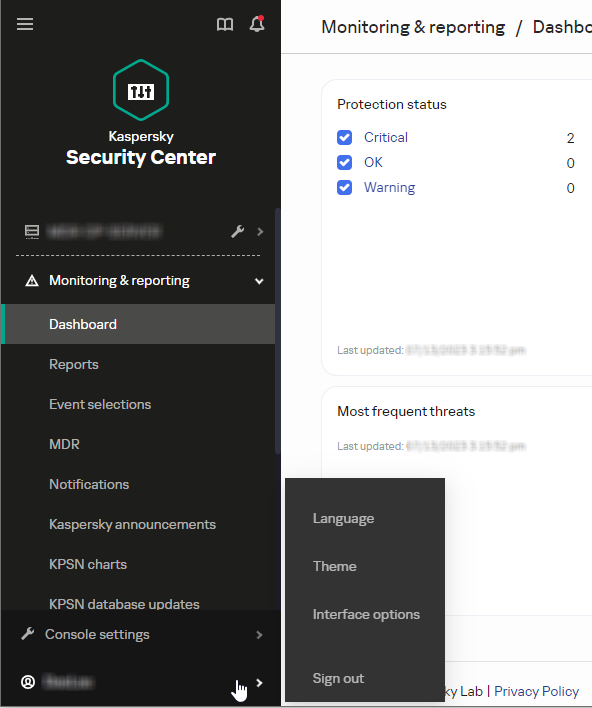
Modifica della lingua dell'interfaccia in Kaspersky Security Center
- Fare clic su Lingua.
Verrà visualizzata la sezione Impostazioni utente.
- Nella scheda Lingua selezionare la lingua da applicare all'interfaccia di MDR in Kaspersky Security Center.
La lingua verrà cambiata.
È possibile passare a un'altra lingua in qualsiasi momento.
Inizio paginaModifica della lingua per le notifiche e i rapporti in Kaspersky Security Center
In Kaspersky Security Center è possibile selezionare la lingua inglese o russa per visualizzare i dati sugli incidenti, le notifiche e i rapporti.
Per modificare la lingua per le notifiche e i rapporti in Kaspersky Security Center:
- In Kaspersky Security Center Web Console o Kaspersky Security Center Cloud Console fare clic su MDR → Impostazioni.
- Nell'area Lingua selezionare russo o inglese.
- Fare clic sul pulsante Salva.
La lingua verrà cambiata.
È possibile passare a un'altra lingua in qualsiasi momento.
La modifica della lingua si applica solo alle nuove notifiche e ai nuovi rapporti. Le notifiche e i rapporti già generati mantengono la lingua esistente.
Modifica della lingua dell'interfaccia in Web Console MDR
L'interfaccia di Web Console MDR è disponibile nelle seguenti lingue:
- Inglese
- Russo
Per modificare la lingua dell'interfaccia di Web Console MDR:
- In Web Console MDR passare alla sezione Impostazioni account nella parte inferiore del pannello di sinistra. Questa sezione contiene l'area Lingua.
- Nell'area Lingua fare clic sulla lingua da applicare all'interfaccia della console MDR.
La lingua verrà cambiata. È possibile passare a un'altra lingua in qualsiasi momento.